Das Psensor-Sensorüberwachungstool für Linux-Distributionen kann die Temperatur von CPU, GPU, Speicher und anderen Hardwareelementen messen. Wir alle wissen, dass die richtige Nutzung der Systemhardware ein System schneller und reibungsloser machen kann. Manchmal kann ein gut ausbalanciertes System aufgrund von Überhitzungsproblemen langsam laufen. Die Überwachung der Hardwaretemperatur kann Ihr System vor einem Absturz bewahren. Moderne Computer und Notebooks werden von Tag zu Tag kleiner. Infolgedessen wird das Kühlsystem beeinträchtigt, hauptsächlich bei Notebooks und Laptops. Wenn Sie ein Linux-Systemadministrator sind, sollten Sie sowohl den Hardware- als auch den Softwarestatus überwachen. Sie können das Psensor-Sensortool installieren und verwenden, um die Hardwaretemperatur Ihres Linux-Systems zu überwachen und Überhitzungsschäden zu vermeiden.
Funktionen des Psensor-Sensormonitors
Diejenigen, die NVIDIA- und AMD-Grafikkarten auf dem Linux-System verwenden, um schwere Software auszuführen, sind möglicherweise mit den Überhitzungsproblemen vertraut. Es stimmt; Sie können mit der NVIDIA-Grafikkarte unter Linux nicht das maximale Ergebnis erzielen. Linux hat immer noch Probleme, mit NVIDIA zu interpretieren. Da CPU und Grafikkarten jedoch die Hauptquellen für die Erwärmung Ihres Systems sind, sollten Sie sie im Auge behalten.
Das Psensor-Sensorüberwachungstool kann diese Aufgabe auf Linux-Distributionen problemlos für Sie erledigen. Es kann die Echtzeittemperatur von CPU, GPU, RAM, NIC und anderen Hardwarekomponenten Ihres Linux-Systems messen und anzeigen. Hier sehen wir die Hauptfunktionen des Psensor-Sensormonitors unter Linux.
- Automatische Erkennung von AMD oder Intel
- Halbleiterpegelmonitor
- Analoge Geräte überwachen
- VGA-Monitor
- BUS-Panel-Monitor
- Anzeigedatenkanal überwachen
- Digitaler Wärmesensor von Intel
- Beim Start starten
- Grafische Ansicht
- Sensoraufzeichnung aktivieren
- CPU- und GPU-Überwachung
Psensor Sensor Monitor auf verschiedenen Linux-Distributionen
CPU und GPU verwenden komplexere und integrierte Schaltkreise, um einen PC mit Strom zu versorgen. In der Halbleitertechnik wird umso mehr Wärme produziert, je komplexer der Chip ist. Während andere Tools zur Messung der Systemtemperatur die CPU- und GPU-Anbieter nicht identifizieren, identifiziert der Psensor-Sensormonitor den Anbieter und den Prozessortyp, wodurch die tatsächliche Systemtemperatur genauer angezeigt wird.
Der Psensor-Sensormonitor verwendet die GNOME-Toolkits, JSON-C und andere Paketabhängigkeiten, um die Daten von Linux-Distributionen zu visualisieren. Da das Psensor-Tool kostenlos und Open Source ist, können Sie den Quellcode des Psensor-Sensormonitors von GitHub herunterladen. In diesem Beitrag werden wir sehen, wie der Psensor-Sensormonitor auf Linux-Distributionen installiert wird.
1. Installieren Sie Psensor Sensor Monitor unter Ubuntu Linux
Sie finden den Psensor-Sensormonitor im offiziellen Repository-Store von Ubuntu. Aus diesem Grund können Sie auf Ubuntu entweder die stabile Version oder die neueste Version des Psensor-Sensormonitors installieren. Sie können diese Privilegien auf anderen Linux-Distributionen nicht sehen. Jetzt sehen wir jedoch zwei Methoden zur Installation von Psensor unter Ubuntu Linux.
Methode 1:Installieren Sie die stabile Version von Psensor
Um den Psensor-Sensormonitor auf Ihrem Ubuntu-Computer zu installieren, müssen Sie die Linux-Überwachungssensoren (LM) auf Ihrem System installieren. Dann können Sie die Liste der Sensoren überprüfen, die auf Ihrer Systemhardware verfügbar sind. Verwenden Sie die folgenden aptitude-Befehle, um die LM-Sensoren zu installieren und die Liste der Sensoren zu überprüfen.
sudo apt install lm-sensors sudo sensors-detect sensors- -
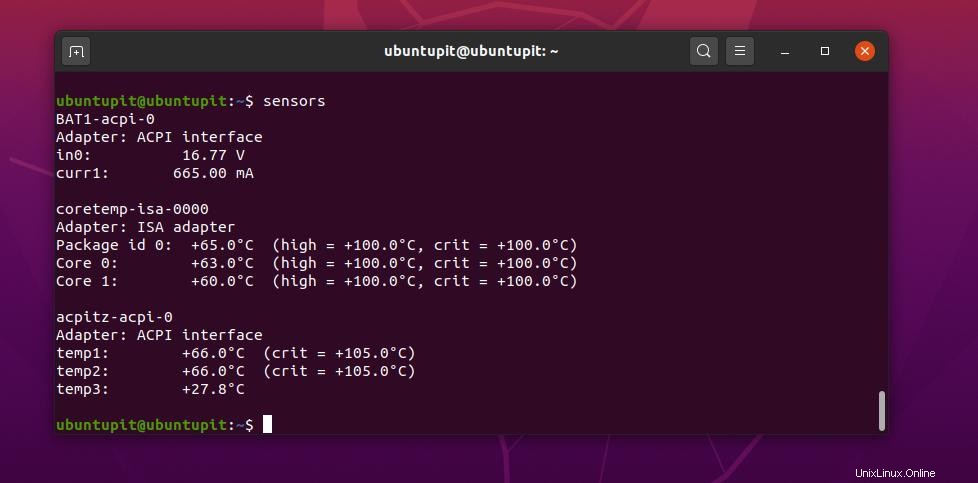
Führen Sie nun den folgenden aptitude-Befehl aus, der unten angegeben ist, um den Psensor-Sensormonitor auf Ihren Ubuntu- und Debian-Distributionen zu installieren.
sudo apt install psensor
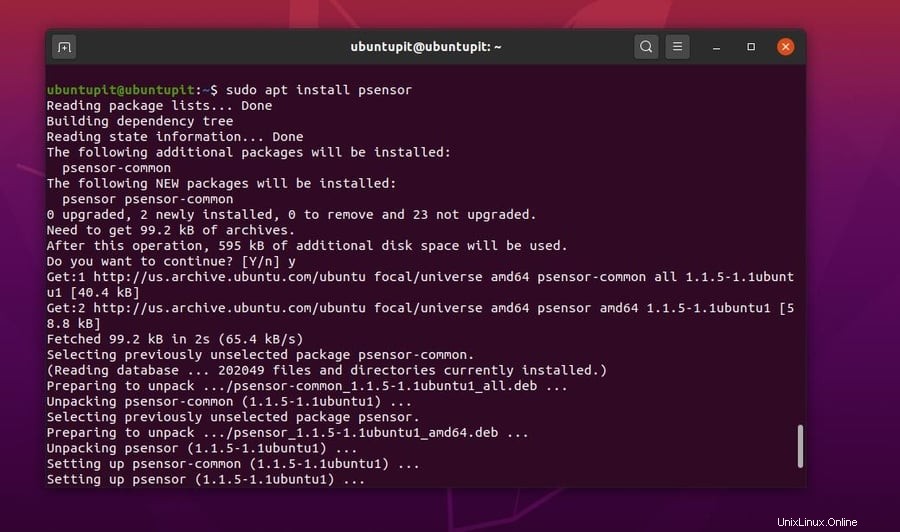
Methode 2:Holen Sie sich die neueste und aktualisierte Version von Psensor [PPA]
Bei dieser Methode können Sie die neueste und aktualisierte Version von Psensor auf Ihren Debian- und Ubuntu-Linux-Distributionen erhalten. Es kann jedoch vorkommen, dass Sie in dieser Version einige Fehler finden. Sie können die folgenden aptitude-Befehle ausführen, um das System-Repository zu aktualisieren und den Psensor-Sensormonitor unter Debian Linux zu installieren.
sudo apt-get apt-add-repository ppa:/jfi/psensor sudo apt-get update sudo apt-get install psensor sudo apt-get install psensor-server
2. Installieren Sie Psensor auf Red Hat, Fedora und CentOS
Benutzer von Red Hat, Fedora und CentOS können den Psensor-Sensormonitor auf ihrem System installieren, indem sie den Yellowdog Updater (YUM) verwenden. Sie müssen das Paket über wget herunterladen Befehl und installieren Sie es manuell auf dem System.
Wenn Sie ein Red Hat-, Fedora- oder CentOS-Benutzer sind, können Sie die folgenden YUM-Befehle ausführen, um die zusätzlichen Pakete für Enterprise Linux und die Linux-Überwachungstools auf Ihrem System zu installieren.
yum install epel-release yum install lm_sensors lm_sensors-devel hddtemp
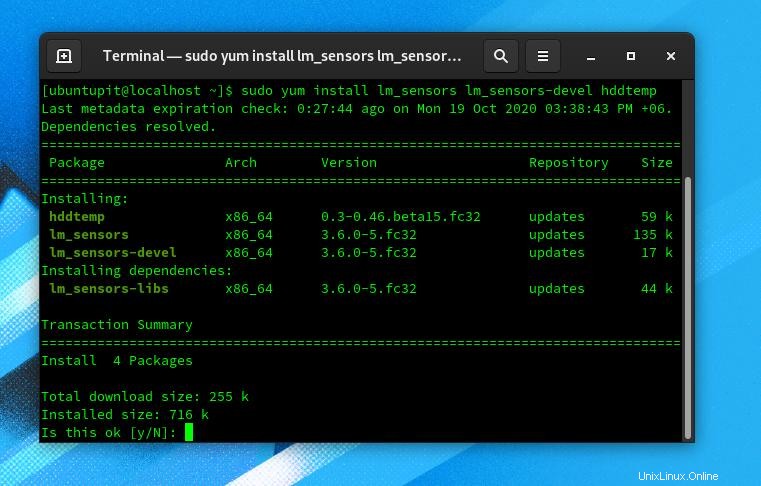
Sie können jetzt den folgenden YUM-Befehl ausführen, um GTK3, LM-Sensorabhängigkeiten und andere Systembenachrichtigungstools auf Ihrem Linux-System zu installieren.
sudo yum install gcc gtk3-devel GConf2-devel lm_sensors-devel cppcheck libatasmart-devel libcurl-devel json-c-devel libmicrohttpd-devel help2man libnotify-devel libgtop2-devel make
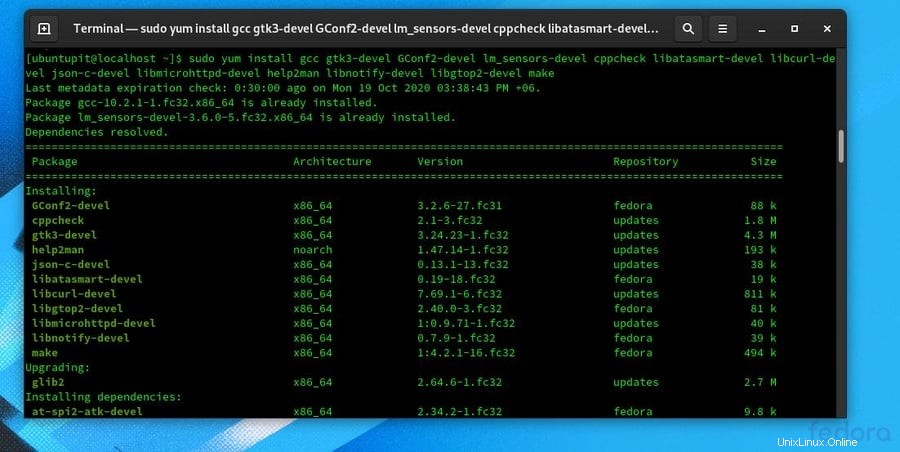
Sie können die verfügbare Liste der Sensoren auf Ihrem System überprüfen.
sensors-detect sensors
Führen Sie nun den folgenden Befehl aus, um die komprimierte Datei des Psensor-Sensormonitors auf Ihr System herunterzuladen. Anschließend müssen Sie die Datei entpacken.
wget http://wpitchoune.net/psensor/files/psensor-0.8.0.3.tar.gz tar xvfvz psensor-0.8.0.3.tar.gz
Dann können Sie die folgenden Befehle verwenden, um den Psensor-Sensormonitor zu installieren.
cd psensor-0.8.0.3 ./configure make sudo make install
3. Installieren Sie den Psensor Sensor Monitor unter Arch Linux
Um die Installation des Psensor-Sensormonitors unter Arch Linux zu demonstrieren, verwenden wir Manjaro Arch Linux. Leider konnten wir die neueste Version des Psensor-Sensormonitors nicht finden, aber wir haben die am häufigsten verwendete Version des Psensor unter Arch Linux.
Um den Psensor-Sensormonitor zu installieren, müssen Sie zunächst die komprimierte Version des Psensor-Tools von der Mirror-Site des Arch Linux-Paketspeichers herunterladen. Sobald der Download abgeschlossen ist, können Sie nun das Download-Verzeichnis öffnen und mit der Installation des Tools über den Pacman-Befehl beginnen. Sie können die folgenden unten angegebenen Befehlszeilen verwenden, um den Psensor-Sensormonitor unter Manjaro Arch Linux zu installieren.
cd Downloads/ ls sudo pacman -U psensor-1.2.0-7-x86_64.pkg.tar.zst
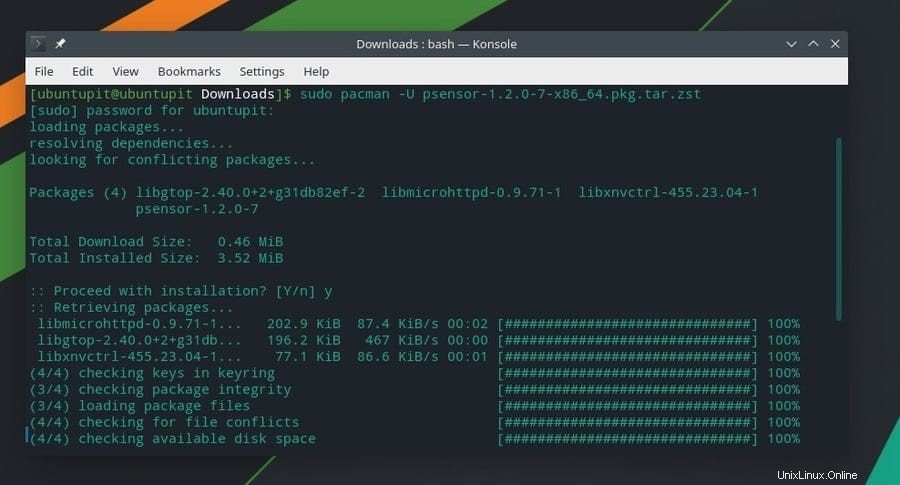
4. Installieren Sie Psensor unter SUSE Linux
Sie finden den Psensor-Sensormonitor im offiziellen Software-Store von SuSE und OpenSuSE Linux. Zuerst müssen Sie das Psensor-Tool von hier herunterladen. Dann müssen Sie den Psensor-Sensormonitor über das Software-Installationsprogramm installieren.
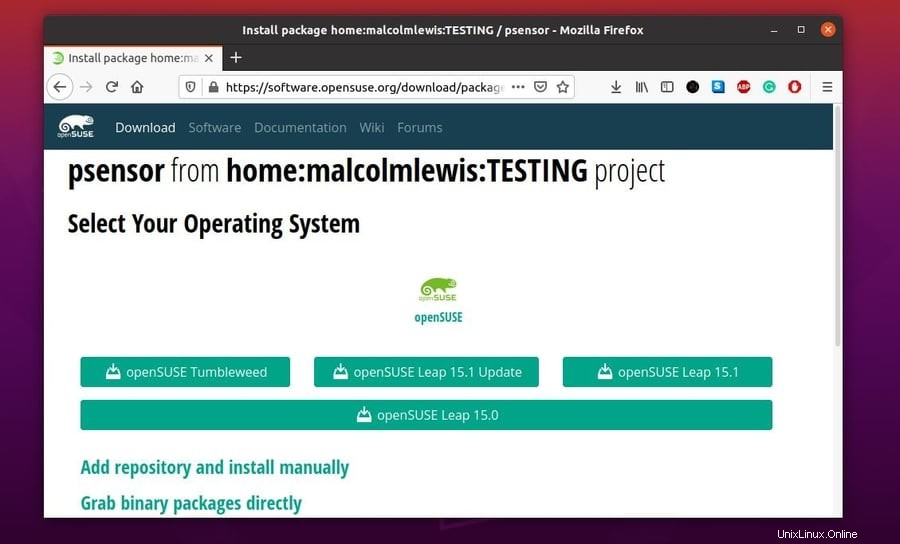
Sobald der Download abgeschlossen ist, ist die Installation des Psensor unter SuSE Linux nicht mehr so schwierig. Sie müssen nur die Ein-Klick-Installationsmethode anwenden, um die YaST-Metapaketdatei (YMP) unter SuSE Linux zu installieren.
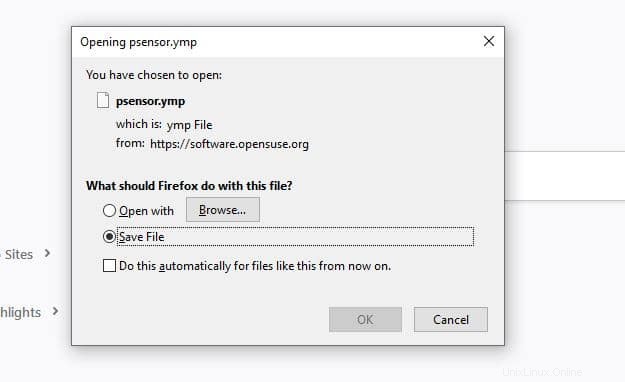
Erste Schritte mit Psensor Sensor Monitor
Bisher haben wir gesehen, wie der Psensor-Sensormonitor auf verschiedenen Linux-Distributionen installiert wird. Jetzt werden wir sehen, wie Sie mit dem Psensor-Tool beginnen. Sie finden den Psensor-Sensormonitor in der installierten Paketliste Ihres Linux-Systems, oder Sie können einfach das Terminal öffnen und psensor eingeben , und drücken Sie die Eingabetaste, um den Psensor-Sensormonitor zu öffnen. Sie können dieses Tool auch zu Ihrem Systemstart-Manager hinzufügen, damit Sie die neuesten Updates Ihrer Systemhardware erhalten.
psensor
Nach dem Öffnen des Tools finden Sie das Menü zum Bearbeiten der Systemeinstellungen. Sie können dem Psensor-Tool erlauben, auf Ihre CPU-, GPU- und Speicherauslastung zuzugreifen und diese zu überwachen. Wenn ein System eine übermäßige Menge an Systemressourcen verwendet, wird dort etwas Wärme erzeugt. Der Psensor-Sensormonitor kann die übermäßige Nutzung Ihrer Systemressourcen erkennen.
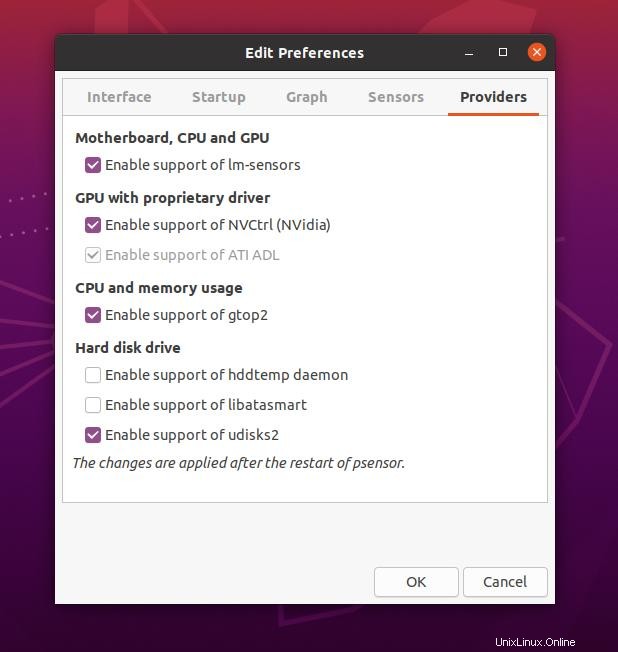
Sie finden die Temperaturwerte, Höchst- und Mindestwerte, Farben und Diagrammwerte Ihrer Systemhardware im Dashboard.
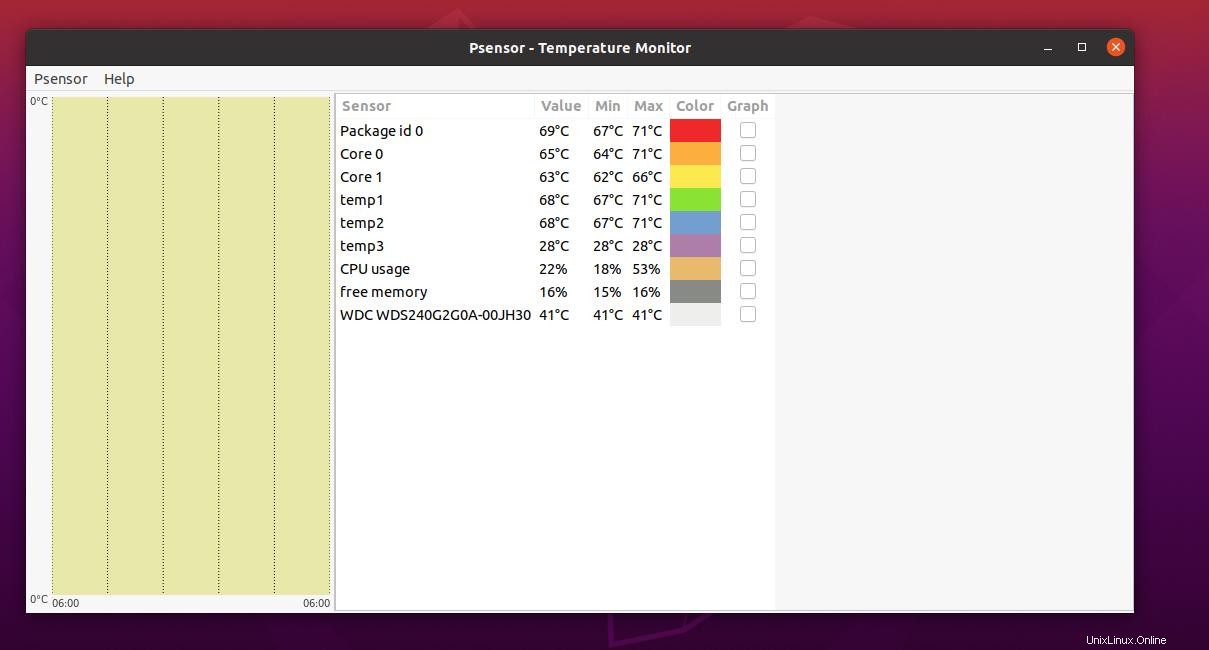
Wenn Sie das Betriebssystem Ubuntu verwenden, finden Sie den Psensor-Sensormonitor in der oberen rechten Ecke des Systems. Dieser Quick-Action-Button hilft Ihnen, die Parameter hin und wieder zu überprüfen.
Wenn Sie Red Hat, OpenSuSE oder Fedora Linux verwenden, finden Sie das Psensor-Sensortool auf dem Anwendungs-Dashboard Ihres Systems.
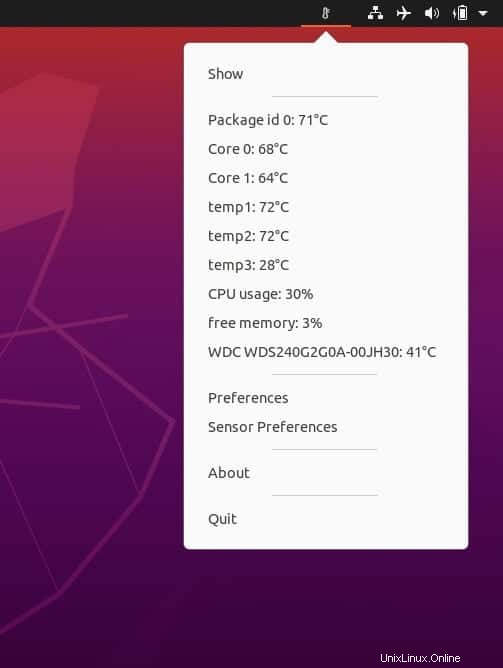
Schließlich können Sie den Psensor-Sensormonitor überprüfen, um festzustellen, ob er unter Linux-Distributionen korrekt funktioniert oder nicht. Hier können Sie die Farbe der Diagramme ändern und einige Funktionen der grafischen Benutzeroberfläche des Psensor-Sensormonitors aktivieren oder deaktivieren.
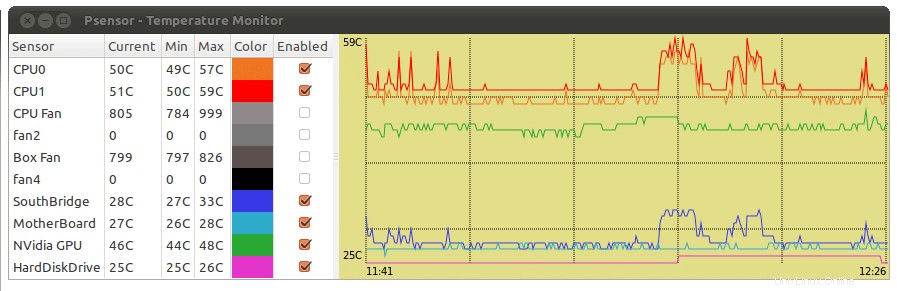
Psensor Sensor Monitor unter Linux entfernen
Das Entfernen des Psensor-Sensormonitors aus Linux ist eine sehr schnelle Aufgabe. Sie können die folgenden Befehlszeilen verwenden, um es von Ihrem System zu entfernen. Sie können die Benutzerdateien auch aus Ihrem Linux-Dateisystem löschen.
Verwenden Sie diesen Befehl, um den Psensor-Sensormonitor von Ubuntu zu entfernen.
sudo apt remove psensor sudo apt purge --auto-remove psensor
Verwenden Sie diesen Befehl, um den Psensor-Sensormonitor von Fedora, Red Hat Linux und CentOS zu entfernen.
yum remove psensor
Verwenden Sie die folgenden Pacman-Befehle, um das Tool aus Arch Linux zu entfernen.
pacman -R psensor pacman -Rs psensor
Schlussworte
Die Psensor-Sensorüberwachung ist ein hervorragendes Tool, das Ihnen beim Spielen und massiven Arbeiten unter Linux helfen kann. Ein paar alternative Tools für den Psensor sind auch für Linux im Internet verfügbar, aber ohne Zweifel ist der Psensor eines der besten Tools zur Überwachung der Systemtemperatur. Im gesamten Beitrag habe ich die Installation des Psensor-Sensormonitors auf verschiedenen Linux-Distributionen beschrieben.
Bitte teilen Sie ihn mit Ihren Freunden und der Linux-Community, wenn Sie diesen Beitrag nützlich und informativ finden. Sie können auch Ihre Gedanken zu diesem Beitrag in den Kommentarbereich schreiben.